Obtener una ruta en automóvil en Mapas en el iPod touch
En la app Mapas ![]() , puedes obtener una ruta en auto detallada hacia tu destino.
, puedes obtener una ruta en auto detallada hacia tu destino.
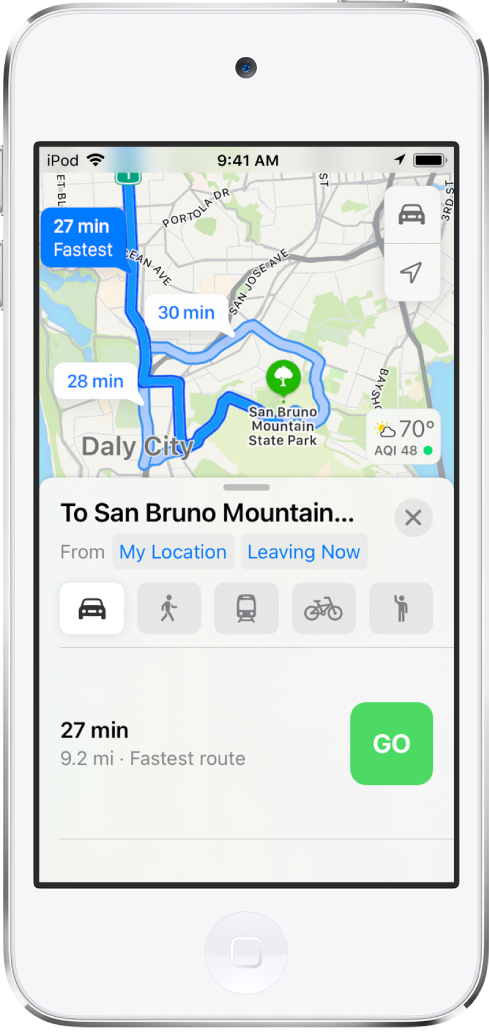
Nota: Las indicaciones habladas no están disponibles en todos los países o regiones. Consulta el sitio web "Disponibilidad de las funcionalidades de iOS y iPadOS" para México o Latinoamérica.
Obtener una ruta en auto
Realiza una de las siguientes operaciones:
Di algo como “Oye Siri, indícame cómo llegar a la casa en auto”. Aprende cómo pedirle a Siri.
Toca tu destino (como un resultado de búsqueda en Mapas o un lugar en el mapa), o mantén presionado en cualquier punto en el mapa y luego toca el botón “Cómo llegar”.
Cuando se muestra una ruta sugerida, podrás realizar estas acciones:
Ver las indicaciones de la ruta en una lista: en la tarjeta de la ruta, toca la hora de llegada estimada para que la ruta se muestre en la parte superior de la tarjeta y luego vuelve a tocar la hora. Esta lista resulta particularmente útil cuando sabes que no tendrás conexión durante el trayecto, ya que así puedes consultar las indicaciones sin conexión.
Para compartir las indicaciones, desplázate hacia la parte inferior de la tarjeta y toca Compartir.
Cambiar a indicaciones en auto: si tu modo de viaje predeterminado no es en auto o si estás visualizando un mapa de transporte público, toca
 para ver una ruta en auto sugerida.
para ver una ruta en auto sugerida.Seleccionar una hora de llegada o salida en el futuro: toca “Saliendo ahora” (cerca de la parte superior de la tarjeta de la ruta), selecciona una fecha u hora para la salida o llegada, y luego toca Listo. La hora de llegada aproximada podría cambiar según el tráfico previsto.
Evitar rutas con cuota o vías rápidas: desplázate hacia la parte inferior de la tarjeta de la ruta y activa una opción.
Seleccionar otras opciones de ruta: puedes invertir el punto de inicio y de destino, seleccionar un punto distinto y más. Consulta “Seleccionar otras opciones de ruta”.
Toca Ir en la ruta que quieras.
Mientras sigues la ruta, puedes compartir tu hora estimada de llegada, desactivar las indicaciones habladas, buscar un lugar para hacer una parada y más. Consulta "Opciones al seguir una ruta en Mapas en el iPod touch".
Mostrar u ocultar el compás o el límite de velocidad
Ve a Configuración ![]() > Mapas, toca “En automóvil” (debajo de “Cómo llegar”), y activa o desactiva Compás o “Límite de velocidad”.
> Mapas, toca “En automóvil” (debajo de “Cómo llegar”), y activa o desactiva Compás o “Límite de velocidad”.